Hier möchte wir Ihnen einige Tipps für die Verwendung von XMind vorstellen und heute ist das Thema die Sicherheit der Datei. Wenn man ein Heavy-User von XMind wird, werden die Stabilität der Software und die Sicherheit der Datei die wichtigste Sache. XMind bemüht sich auch immer, die Stabilität der Software ständig zu verbessern, wie z.B. unterstützt XMind das automatische Speichern, das Crash-Recovery, den Dateiversionsverlauf und die Black Box Funktion. Alle diese Funktionen werden zur Reduzierung der Verluste von Benutzern entwickelt. Jetzt können Sie sich über diese Funktionen von XMind informieren.
Das automatische Speichern
Das ist eine allgemeine Funktion, über die die erste Version von XMind verfügt hat. Die Benutzer können nach eigenem Bedarf die Frequenz der automatischen Speicherung festlegen. Das kürzeste Intervall ist 1 Minute, das heißt, dass XMind alle 1 Minute automatisch die aktuell bearbeitete Datei zu speichern versucht. Wenn Sie länger gearbeitet und dabei vergessen haben, Ihre Arbeit zu speichern, oder wenn der Strom ausfällt, sind die seit dem letzten Speichern vorgenommenen Änderungen zumindest teilweise in der Datei enthalten.
Eine geeignete Frequenz der automatischen Speicherung der Datei ist auch sehr wichtig. Ein 3- bis 4-Minute-Intervall ist ratsam.
Der Dateiversionsverlauf
Das Konzept “Dateiversion“ sollten wir alle kennen, nämlich die gespeicherten verschiedenen Versionen der Datei. Von XMind 2012 an wird dieses Konzept eingeführt. Wenn Benutzer die Datei mittels Speichern-Icon oder Strg+S speichern, wird XMind eine Version der Datei speichern. XMind bietet eine Dateiversionsverlauf-Ansicht an, damit Benutzer die ausgewählte Version prüfen, löschen und sogar wiederherstellen.
Zukünftig würde vielleicht eine Funktion zum Vergleichen unterschiedlicher Versionen angeboten. Man kann den Dateiversionsverlauf auf jedem Computer prüfen, weil die Bearbeitungshistorie in der .xmind Datei gespeichert wird. Wenn eine Datei mehrmals gespeichert wird, werden viele Versionen der Datei in der .xmind Datei gespeichert. Das kann dazu führen, dass diese Datei zu groß wird. Zur Reduzierung der großen Datei kann XMind 2013 mit einem Klick die nutzlosen Versionen löschen (Datei – Dateigröße reduzieren).
Black Box
Black Box ist eine neue coole Funktion von XMind 2013 v.3.4.1. Ein Backup der bearbeiteten Datei wird auf dem Computer gespeichert und man kann die gesicherten Versionen von Dateien wiederherstellen, die beschädigt wurde. Die Black Box Funktion ist für die Dateisicherheit der Benutzer standardmäßig aktiviert (Bearbeiten – Benutzervorgaben). Benutzer können auch ein oder alle gespeicherte Backups löschen.
Jede Datei hat maximal drei Backups, nämlich die erste gespeicherte Version und zwei zuletzt gespeicherte Versionen. Wenn die Datei A.xmind das erste Mal geöffnet, bearbeitet und zum ersten Mal gespeichert wird (Nach dem Speichern bekommt man Version a), dann wird sie noch dreimal bearbeitet (Version b, Version c und Version d). Dann werden die erste gespeicherte Version a und zwei zuletzt gespeicherte Versionen c und Version d in Black Box gespeichert. Wenn diese Datei am nächsten Tag wieder geöffnet, bearbeitet und zweimal gespeichert wird (Version e und Version f), dann wird die Version a durch Version e ersetzt und die Version c durch die Version f.





 Beim Brainstorming gilt immer Quantität vor Qualität.
Beim Brainstorming gilt immer Quantität vor Qualität.
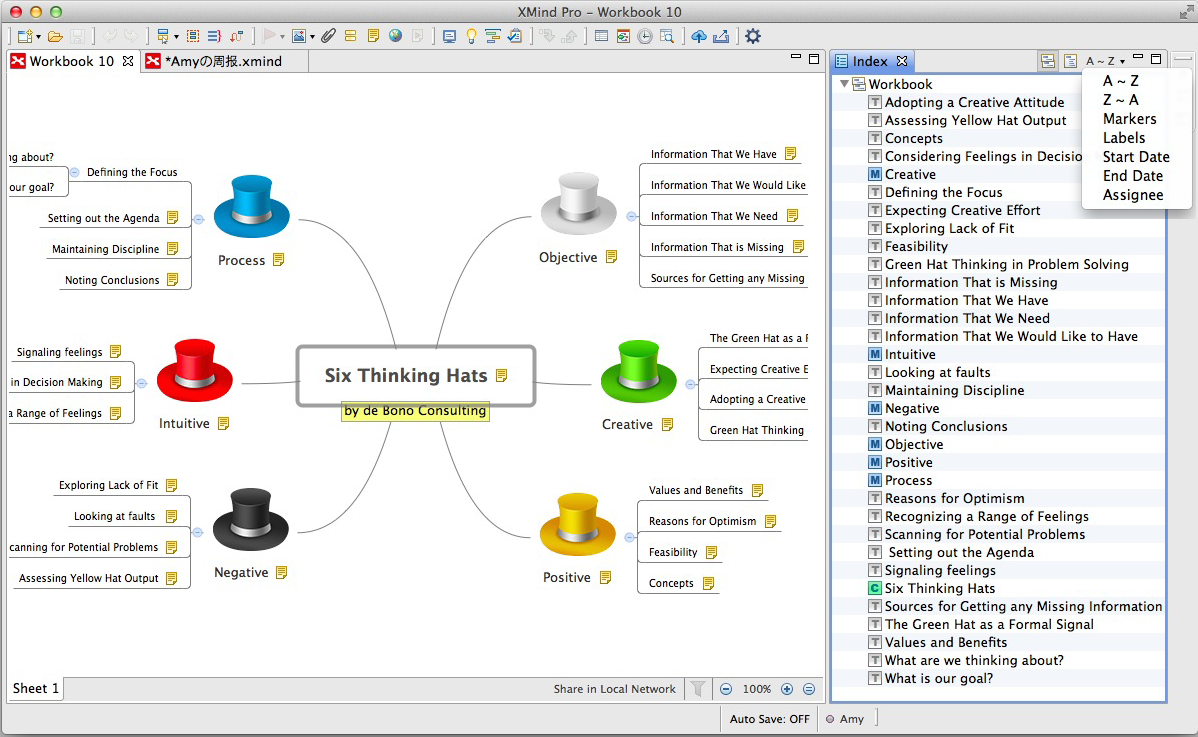 Eine komplizierte Mind Map muss verschiedene Elemente enthalten, wie z.B. Markierungen, Beschriftungen, Start/Enddatum und Zugewiesener einer Aufgabe.
Eine komplizierte Mind Map muss verschiedene Elemente enthalten, wie z.B. Markierungen, Beschriftungen, Start/Enddatum und Zugewiesener einer Aufgabe.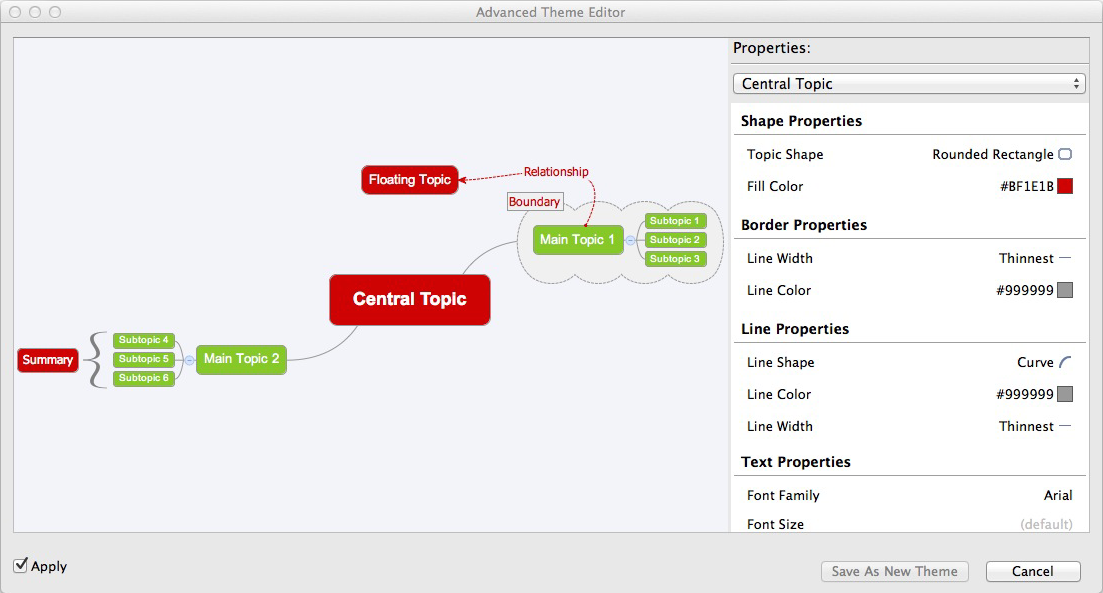
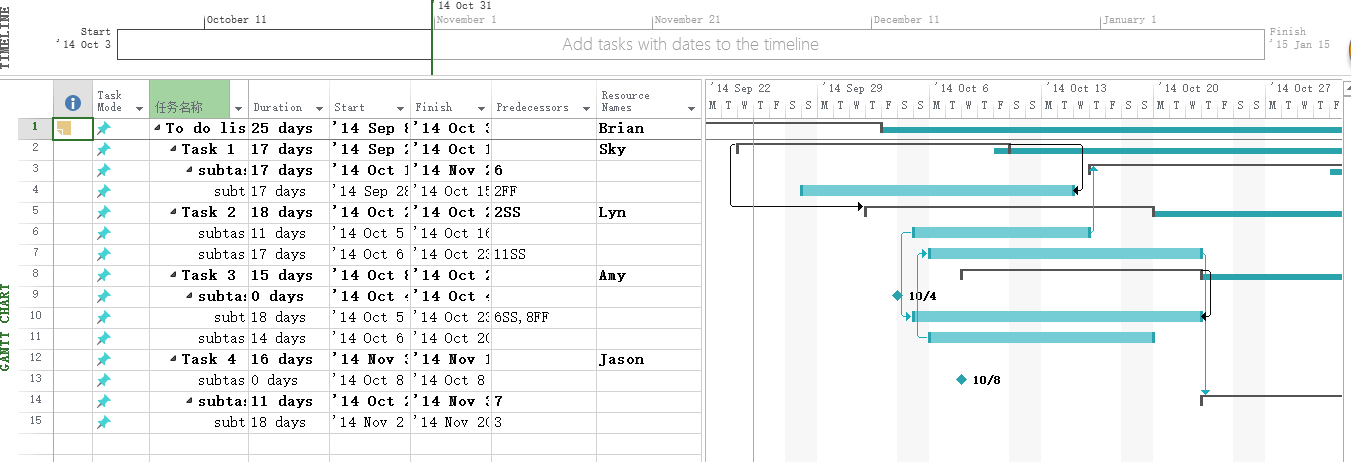
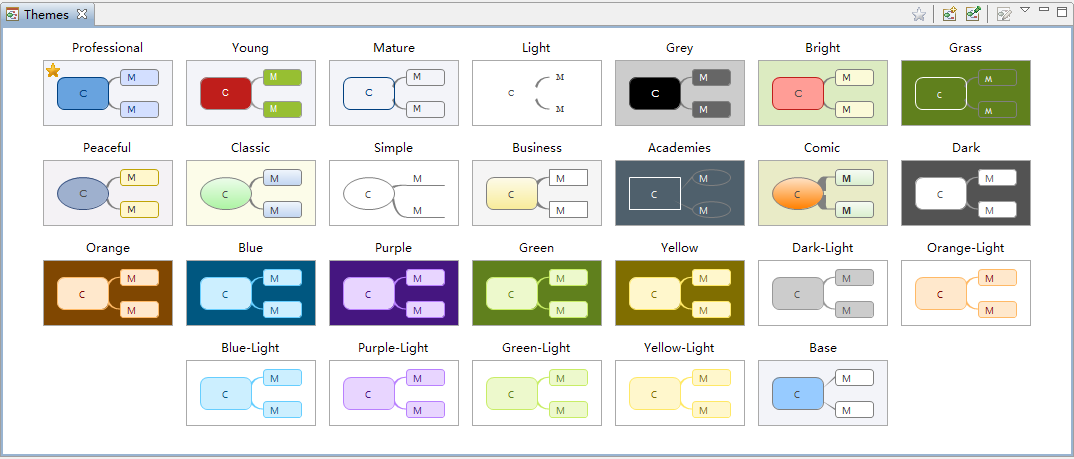
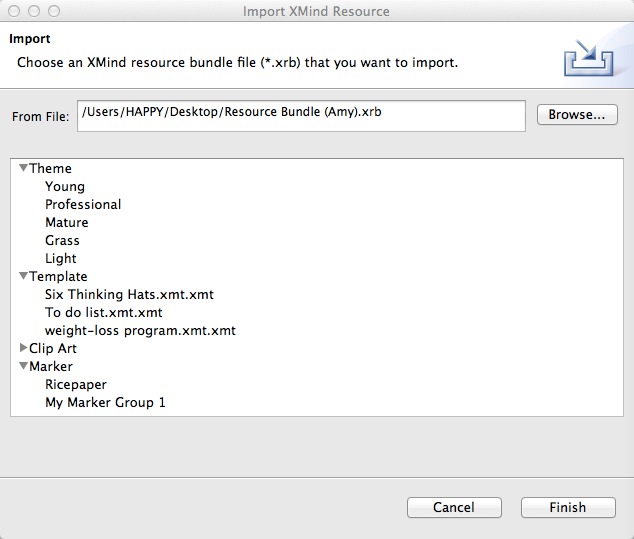
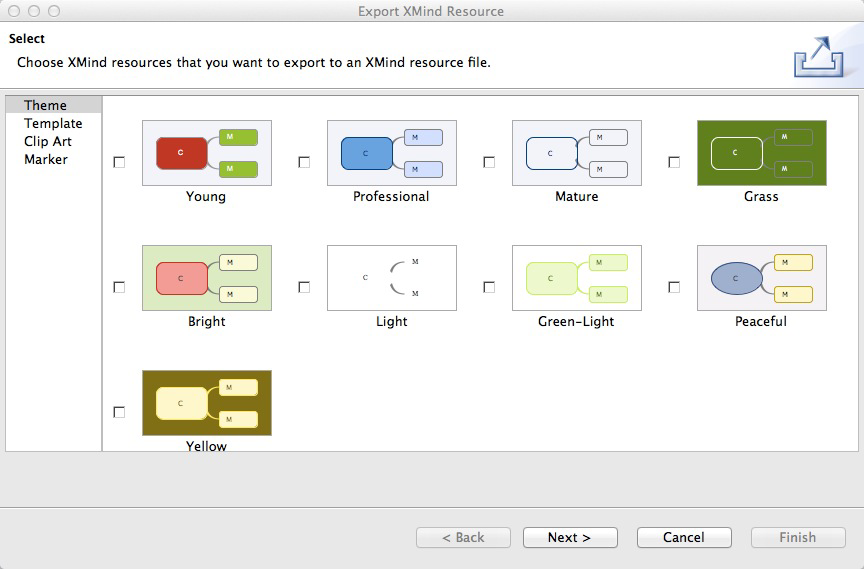
 Die XMind 6 Public Beta ist ab sofort als Download verfügbar und die endgültige Version wird in den kommenden Wochen offiziell veröffentlicht. Wir haben geschlossen, dass jeder, der jetzt XMind kauft, ein kostenloses Upgrade auf XMind 6 in der Zukunft genießen kann.
Die XMind 6 Public Beta ist ab sofort als Download verfügbar und die endgültige Version wird in den kommenden Wochen offiziell veröffentlicht. Wir haben geschlossen, dass jeder, der jetzt XMind kauft, ein kostenloses Upgrade auf XMind 6 in der Zukunft genießen kann.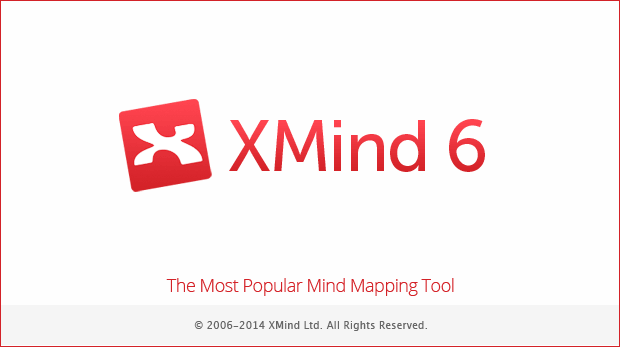













 Wenn wir aufgefordert sind, mehr effektiver zu sein und mehr in der gleichen Zeit zu leisten, lautet die Frage, wie macht man? Langfristig gesehen können wir unseren Horizont und unser Wissen erweitern. Aber in kurzer Zeit sollte ein gutes Innovationstool die bessere Wahl sein. Das ist, warum wir uns im ganzen Jahr 2014 auf die Brainstorming-Funktion konzentrierten und den Brainstorming-Modus neu gestalteten.
Wenn wir aufgefordert sind, mehr effektiver zu sein und mehr in der gleichen Zeit zu leisten, lautet die Frage, wie macht man? Langfristig gesehen können wir unseren Horizont und unser Wissen erweitern. Aber in kurzer Zeit sollte ein gutes Innovationstool die bessere Wahl sein. Das ist, warum wir uns im ganzen Jahr 2014 auf die Brainstorming-Funktion konzentrierten und den Brainstorming-Modus neu gestalteten. Zweitens, der Denkprozess läuft weitgehend unbewusst ab und die Inspirationen verschwinden nach Sekunden. Um die Inspirationen schnell zu erfassen und zu sammeln, bringen wir die “Ideenfabrik” Funktion, die wie ein temporärer Speicherort der Ideen ist. Schauen Sie sich Ihre Mindmap an und schreiben Sie einfach Ihre Ideen ohne Unterbrechung auf. Erst dann werden die Ideen bewertet und in der Mindmap organisiert.
Zweitens, der Denkprozess läuft weitgehend unbewusst ab und die Inspirationen verschwinden nach Sekunden. Um die Inspirationen schnell zu erfassen und zu sammeln, bringen wir die “Ideenfabrik” Funktion, die wie ein temporärer Speicherort der Ideen ist. Schauen Sie sich Ihre Mindmap an und schreiben Sie einfach Ihre Ideen ohne Unterbrechung auf. Erst dann werden die Ideen bewertet und in der Mindmap organisiert.











 Nach fast einem Jahr harter Arbeit wird jetzt XMind 7 Beta Version verfügbar. Im letzten Jahr haben wir uns darauf konzentriert, XMind schöner, moderner und professioneller zu entwickeln. Und wir bemühen uns, das User Interface zu optimieren. XMind 7 bringt sich mit einem völlig neuen UI. Um Projektmanagement in XMind professioneller zu unterstützen, verbessern wir das Gantt Chart Feature erheblich.
Nach fast einem Jahr harter Arbeit wird jetzt XMind 7 Beta Version verfügbar. Im letzten Jahr haben wir uns darauf konzentriert, XMind schöner, moderner und professioneller zu entwickeln. Und wir bemühen uns, das User Interface zu optimieren. XMind 7 bringt sich mit einem völlig neuen UI. Um Projektmanagement in XMind professioneller zu unterstützen, verbessern wir das Gantt Chart Feature erheblich. Eine neue Toolbar mit neuen großen Icons. Ein klarerer Stil des Fensters. Neu gestaltete Tabbars. Ein klarerer Stil der Eigenschaften Ansicht. Verbesserte Markierung- und Clipart-Bibliothek. Das ist das größte Upgrade seit dem ersten Release. Wir hoffen es gefällt Ihnen.
Eine neue Toolbar mit neuen großen Icons. Ein klarerer Stil des Fensters. Neu gestaltete Tabbars. Ein klarerer Stil der Eigenschaften Ansicht. Verbesserte Markierung- und Clipart-Bibliothek. Das ist das größte Upgrade seit dem ersten Release. Wir hoffen es gefällt Ihnen.
 Manche Benutzer sind noch nicht zufrieden mit dem Gantt Chart Feature in den vorherigen Versionen von XMind, deshalb bemühen wir uns, ein professionelleres Gantt Chart Feature in XMind 7 zu bringen. In XMind 7 bieten wir Ihnen eine Integration mit Aufgaben Information an, dann können Sie die Aufgaben im Gantt-Chart weiter bearbeiten. Mit XMind 7 können Sie auch Gantt Chart drucken und in Bild/PDF exportieren.
Manche Benutzer sind noch nicht zufrieden mit dem Gantt Chart Feature in den vorherigen Versionen von XMind, deshalb bemühen wir uns, ein professionelleres Gantt Chart Feature in XMind 7 zu bringen. In XMind 7 bieten wir Ihnen eine Integration mit Aufgaben Information an, dann können Sie die Aufgaben im Gantt-Chart weiter bearbeiten. Mit XMind 7 können Sie auch Gantt Chart drucken und in Bild/PDF exportieren. XMind 7 bietet eine bessere Möglichkeit, Detailinformationen anzuzeigen: Informationskarte. In der Informationskarte können Sie Beschriftungen, Notizen, Hyperlinks und Aufgaben ein- oder ausblenden. Die Informationskarte wird direkt unter dem Knoten angezeigt.
XMind 7 bietet eine bessere Möglichkeit, Detailinformationen anzuzeigen: Informationskarte. In der Informationskarte können Sie Beschriftungen, Notizen, Hyperlinks und Aufgaben ein- oder ausblenden. Die Informationskarte wird direkt unter dem Knoten angezeigt. Sie könnten Ihre Ideen innerhalb einer XMind-Datei an Kollegen oder Freunde senden und ihre Kommentare benötigen. In XMind 7 können Sie Kommentare zu Ihrer Mindmap hinzufügen, anstatt Ihre Mindmap direkt ändern.
Sie könnten Ihre Ideen innerhalb einer XMind-Datei an Kollegen oder Freunde senden und ihre Kommentare benötigen. In XMind 7 können Sie Kommentare zu Ihrer Mindmap hinzufügen, anstatt Ihre Mindmap direkt ändern. Wichtige Informationen verdienen mehr Aufmerksamkeit. Durch das Hinzufügen einer Anmerkung wird Aufmerksamkeit auf einen Knoten gelenkt. Die Anmerkung in XMind 7 ist nicht nur ein Rahmen, sonder auch ein echter Anhang des Knotens. Die Anmerkung hat auch Unterknoten.
Wichtige Informationen verdienen mehr Aufmerksamkeit. Durch das Hinzufügen einer Anmerkung wird Aufmerksamkeit auf einen Knoten gelenkt. Die Anmerkung in XMind 7 ist nicht nur ein Rahmen, sonder auch ein echter Anhang des Knotens. Die Anmerkung hat auch Unterknoten. Um einen umfassenden Überblick Ihrer Mindmap zu erhalten, können Sie die Gliederung Ihrer Mindmap in Text, PDF und MS Word Dateiformat exportieren. Dies ermöglicht Ihnen, Zeit zu sparen und Produktivität zu gewinnen. Durch Drucken der Gliederung wird Ihre Mindmap eine Liste von Ideen und Unterideen in Baumform.
Um einen umfassenden Überblick Ihrer Mindmap zu erhalten, können Sie die Gliederung Ihrer Mindmap in Text, PDF und MS Word Dateiformat exportieren. Dies ermöglicht Ihnen, Zeit zu sparen und Produktivität zu gewinnen. Durch Drucken der Gliederung wird Ihre Mindmap eine Liste von Ideen und Unterideen in Baumform. Einfach eine große Mindmap auf mehreren Seiten drucken. Durch Drucken einer großen Mindmap auf mehrere Blätter Papier und Zusammenkleben der separaten Stücke werden Sie Details der Mindmap nicht verlieren. Sie können auch die Stücke für eine bessere Übersicht horizontal oder vertikal auf mehreren Seiten verteilen.
Einfach eine große Mindmap auf mehreren Seiten drucken. Durch Drucken einer großen Mindmap auf mehrere Blätter Papier und Zusammenkleben der separaten Stücke werden Sie Details der Mindmap nicht verlieren. Sie können auch die Stücke für eine bessere Übersicht horizontal oder vertikal auf mehreren Seiten verteilen. Wir führen eine neue Struktur “Zeitleiste” ein, die benutzt werden kann, um eine Liste der Ereignisse in chronologischer Reihenfolge und die Trends für ein Thema anzuzeigen. Sie können auch diese Struktur verwenden, um Ihren Teammitgliedern zu helfen, Meilensteine und Zeitplan des Projekts zu verfolgen. Wir haben auch eine andere Matrix (Spalte) Struktur hinzugefügt.
Wir führen eine neue Struktur “Zeitleiste” ein, die benutzt werden kann, um eine Liste der Ereignisse in chronologischer Reihenfolge und die Trends für ein Thema anzuzeigen. Sie können auch diese Struktur verwenden, um Ihren Teammitgliedern zu helfen, Meilensteine und Zeitplan des Projekts zu verfolgen. Wir haben auch eine andere Matrix (Spalte) Struktur hinzugefügt. XMind 7 bietet 10 neue erstaunliche Schriftarten an, damit Ihre Mindmap schöner wird. Alle unsere Schriften sind Open Source und Cross-Plattform, die sicherstellen, Mindmap gut auf Mac/Windows aussieht. XMind 7 fügt auch neue Themes mit den neuen Schriftarten hinzu.
XMind 7 bietet 10 neue erstaunliche Schriftarten an, damit Ihre Mindmap schöner wird. Alle unsere Schriften sind Open Source und Cross-Plattform, die sicherstellen, Mindmap gut auf Mac/Windows aussieht. XMind 7 fügt auch neue Themes mit den neuen Schriftarten hinzu.






 Sie können eine Datei an XMind Knoten auf zwei Arten anhängen: Fügen Sie einen Hyperlink oder einen Anhang zum Knoten hinzu. Alle Anhänge werden in der XMind Datei gespeichert, damit man, mit dem Sie Ihre Map teilen, die angehängte Datei anzeigen kann.
Sie können eine Datei an XMind Knoten auf zwei Arten anhängen: Fügen Sie einen Hyperlink oder einen Anhang zum Knoten hinzu. Alle Anhänge werden in der XMind Datei gespeichert, damit man, mit dem Sie Ihre Map teilen, die angehängte Datei anzeigen kann. Zusammenfassung
Zusammenfassung Wie das Sprichwort sagt:”Bilder sagen mehr als 1000 Worte.” Mit den richtigen Bilder erstellt man eine intuitive Mindmap. Um Ihr Gedanken visuell zu äußern, können Sie Ihre Map mit Hunderten von Cliparts würzen.
Wie das Sprichwort sagt:”Bilder sagen mehr als 1000 Worte.” Mit den richtigen Bilder erstellt man eine intuitive Mindmap. Um Ihr Gedanken visuell zu äußern, können Sie Ihre Map mit Hunderten von Cliparts würzen.































